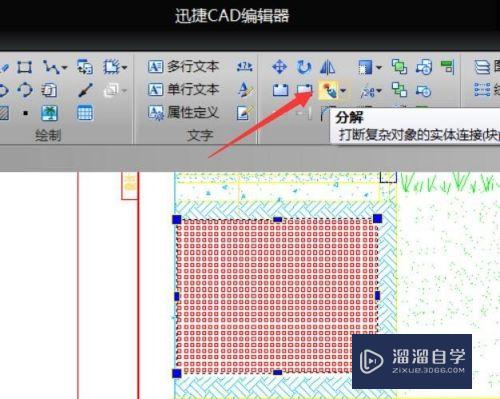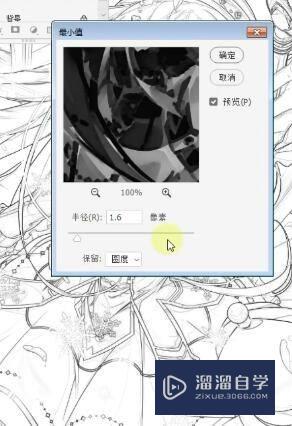CAD怎么快速缩放图形比例(cad怎么快速缩放图形比例尺寸)优质
在使用CAD绘图的时候。我们可能会需要按照一定的比例将图形进行缩放。为了更好的调整图形的大小以及比例。这个工具帮助我们很多。小白可能不了解CAD怎么快速缩放图形比例。本次就来为大家详细介绍。
如果您是第一次学习“CAD”那么可以点击这里。免费观看CAD最新课程>>
工具/软件
硬件型号:小新Pro14
系统版本:Windows7
所需软件:CAD2007
方法/步骤
第1步
首先我们打开CAD软件
第2步
将要缩放的图形保存为块。可以鼠标侮蚂右键拖动图形粘贴为块
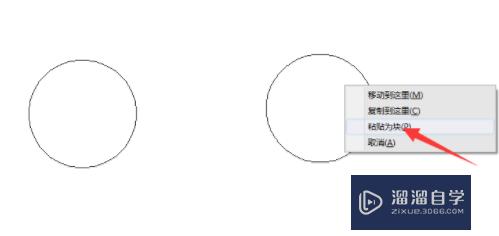
第3步
点击【修改】-【特性】按钮。打开【特性】选项板
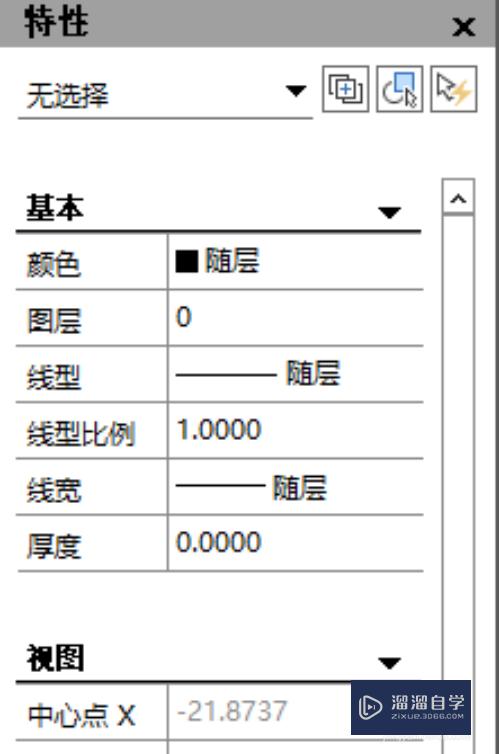
第4步
在CAD中用鼠标框选需要缩放的图形。此时【特性】选项板显示如图
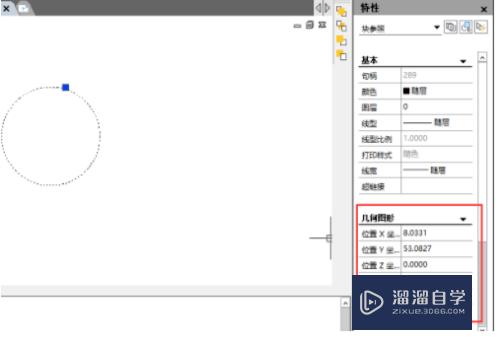
第5步
在缩放比例X/Y/Z后面的文本框中直接关国输入缩放比例(Z轴冷炼温在三维视图中显示。这里以二维图形为例)
(1)如果XY缩放比例相等。则是等比缩放
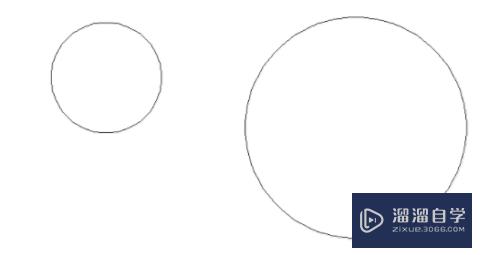
第6步
(2)如果XY缩放比例不一样。则是不等比缩放
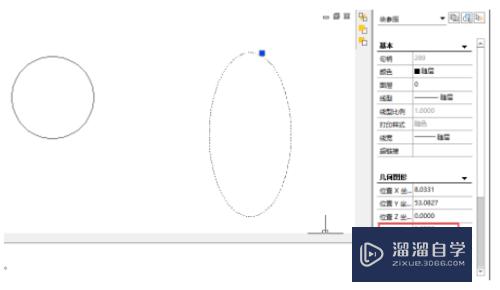
以上关于“CAD怎么快速缩放图形比例(cad怎么快速缩放图形比例尺寸)”的内容小渲今天就介绍到这里。希望这篇文章能够帮助到小伙伴们解决问题。如果觉得教程不详细的话。可以在本站搜索相关的教程学习哦!
更多精选教程文章推荐
以上是由资深渲染大师 小渲 整理编辑的,如果觉得对你有帮助,可以收藏或分享给身边的人
本文标题:CAD怎么快速缩放图形比例(cad怎么快速缩放图形比例尺寸)
本文地址:http://www.hszkedu.com/68800.html ,转载请注明来源:云渲染教程网
友情提示:本站内容均为网友发布,并不代表本站立场,如果本站的信息无意侵犯了您的版权,请联系我们及时处理,分享目的仅供大家学习与参考,不代表云渲染农场的立场!
本文地址:http://www.hszkedu.com/68800.html ,转载请注明来源:云渲染教程网
友情提示:本站内容均为网友发布,并不代表本站立场,如果本站的信息无意侵犯了您的版权,请联系我们及时处理,分享目的仅供大家学习与参考,不代表云渲染农场的立场!